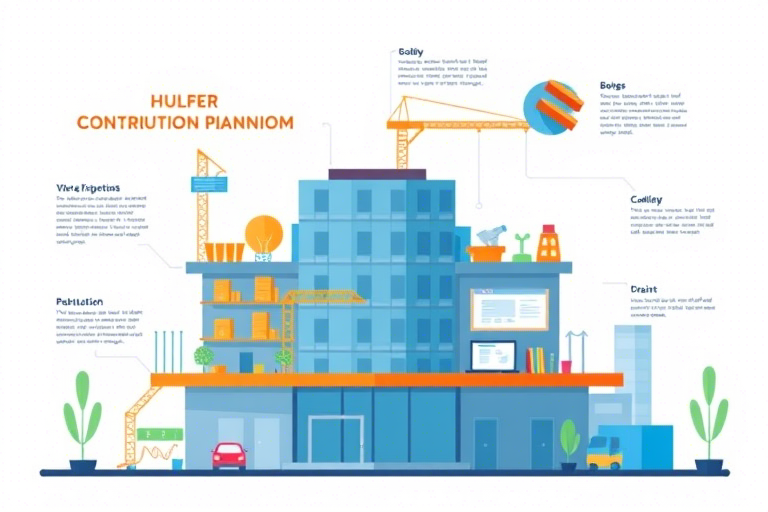BIM施工策划软件安装全流程详解:从准备到部署的完整指南
在建筑信息模型(BIM)技术日益普及的今天,施工策划软件已成为提升项目管理效率、优化资源配置和实现精细化施工的关键工具。然而,对于许多初次接触BIM的团队而言,软件安装可能是一个充满挑战的过程。本文将系统性地介绍BIM施工策划软件的安装流程,涵盖前期准备、环境配置、安装步骤、常见问题解决以及后期验证与优化,帮助用户高效完成部署,为后续的BIM应用打下坚实基础。
一、安装前的准备工作
1. 明确软件需求与版本选择
首先,必须明确项目对BIM施工策划软件的具体功能需求。例如,是否需要支持4D模拟(时间维度)、5D成本管理、碰撞检测、进度控制或施工安全分析?常见的BIM施工策划软件包括Autodesk Navisworks、Bentley OpenBuildings、Trimble Tekla Structures以及国内如广联达BIM5D、鲁班BIM等。根据项目规模、预算和技术成熟度,选择合适的版本(如标准版、专业版或企业版)至关重要。建议优先考虑具有稳定性能、良好兼容性和丰富插件生态的版本。
2. 检查硬件与操作系统要求
不同软件对硬件配置有差异化要求。以主流软件为例:
- 处理器(CPU):建议至少Intel i5或AMD Ryzen 5及以上,多核处理能力可显著提升渲染与计算速度。
- 内存(RAM):推荐16GB以上,大型模型运行时需避免卡顿。
- 显卡(GPU):独立显卡(如NVIDIA Quadro系列或AMD Radeon Pro)优于集成显卡,尤其在三维可视化场景中表现更佳。
- 硬盘空间:预留至少50GB可用空间,若涉及大量模型文件,建议使用SSD固态硬盘以加快加载速度。
- 操作系统:Windows 10/11 64位是主流选择;部分软件支持macOS或Linux,但需确认官方文档说明。
此外,确保网络连接稳定,因为部分软件依赖在线激活或云端服务。
3. 获取合法授权与安装包
务必通过官方渠道获取软件安装包,避免盗版带来的安全风险与法律纠纷。企业用户可通过购买许可证或订阅服务(如Autodesk Forge平台)获得授权;个人开发者可申请试用版(通常30天),用于评估功能适配性。下载后应校验文件完整性(如SHA-256哈希值),防止损坏或篡改。
二、安装环境配置与依赖项处理
1. 安装前清理与环境检查
在正式安装前,建议执行以下操作:
- 关闭所有正在运行的应用程序,尤其是杀毒软件或防火墙,它们可能干扰安装进程。
- 清理临时文件夹(%temp%目录),释放磁盘空间。
- 更新操作系统至最新补丁版本,修复潜在漏洞。
2. 安装必要依赖组件
多数BIM软件依赖特定运行库或框架。例如:
- Microsoft .NET Framework:多数Windows平台软件基于此开发,建议安装最新版本(v4.8或更高)。
- Visual C++ Redistributable:提供C/C++编译器运行所需动态链接库,常被多个软件共用。
- DirectX:用于图形渲染,特别是复杂三维场景的流畅展示。
- Java Runtime Environment (JRE):某些国产软件(如广联达)可能需要JRE支持。
可通过微软官网或软件自带安装向导自动安装这些依赖项,或手动下载并配置路径。
3. 设置系统环境变量(如有必要)
部分高级用户或企业部署可能需设置环境变量(如PATH),以便命令行调用相关工具。例如,在AutoCAD Civil 3D中,若要集成BIM模型进行场地设计,需将软件安装路径添加至系统PATH变量中。这一步骤适用于IT管理员批量部署场景。
三、BIM施工策划软件安装步骤详解
1. 运行安装程序
双击下载好的安装包(如.exe或.msi格式),启动安装向导。首次运行时可能出现UAC(用户账户控制)提示,请点击“允许”以获取管理员权限。随后进入语言选择界面,推荐使用中文以方便理解。
2. 接受许可协议并选择安装类型
仔细阅读软件许可协议(EULA),确认无异议后勾选“我接受条款”。接着选择安装类型:
- 典型安装:适合大多数用户,默认安装核心功能模块。
- 自定义安装:允许用户按需选择组件(如插件、文档、示例文件),节省磁盘空间。
- 企业部署:针对大规模团队,可生成配置文件供IT部门统一推送。
3. 配置安装路径与快捷方式
指定软件安装目录(建议不使用默认路径,如C:\Program Files\,而是创建专门的BIM目录),便于日后维护与备份。同时勾选“创建桌面快捷方式”,方便快速访问。
4. 完成安装与初始设置
等待安装进度条完成,期间可能需要重启计算机(如安装了驱动程序)。首次启动时,软件会引导用户完成初始设置:
- 注册账号或输入许可证密钥(企业版通常由IT部门集中管理)。
- 选择默认工作空间(如“施工策划模式”、“项目管理模式”)。
- 配置单位制(公制/英制)、坐标系(WGS84/本地坐标)。
- 导入或创建第一个项目模板。
此时可测试基本功能,如打开一个简单模型,查看视图旋转与缩放是否正常。
四、常见安装问题及解决方案
1. 安装失败或报错代码
常见错误包括:
- 错误码0x80070643:可能是.NET框架未正确安装,重新安装v4.8即可解决。
- 错误码1603:权限不足,确保以管理员身份运行安装程序。
- 缺少DLL文件:如msvcp140.dll缺失,需安装Visual C++ Redistributable。
解决方法:查阅官方帮助文档或联系技术支持,提供错误日志(通常位于安装目录下的log文件夹)。
2. 软件无法启动或卡死
可能原因:
- 显卡驱动过旧,前往官网更新至最新版本(如NVIDIA Studio Drivers)。
- 防病毒软件拦截,临时禁用或添加例外规则。
- 冲突其他BIM软件(如Revit与Navisworks),建议分时段使用或调整端口配置。
建议使用任务管理器检查后台进程,强制结束异常占用资源的程序。
3. 模型加载缓慢或崩溃
若加载大型模型(如百万面片级别)时出现延迟,可尝试:
- 启用LOD(Level of Detail)功能,降低细节精度。
- 拆分模型为多个子文件,分步加载。
- 增加虚拟内存(页面文件大小设为物理内存的1.5倍)。
此外,定期清理缓存文件(如软件安装目录下的cache文件夹)有助于维持性能。
五、安装后的验证与优化
1. 功能测试与项目导入
安装完成后,立即进行功能性测试:
- 创建新项目并导入一个小型BIM模型(如IFC格式)。
- 执行基本操作:视图导航、测量距离、标记构件属性。
- 尝试4D进度模拟(如果软件支持),观察时间轴播放是否顺畅。
若一切正常,则说明安装成功;否则需回溯安装步骤排查问题。
2. 插件与扩展安装
为进一步增强功能,可安装官方或第三方插件:
- 如Navisworks的“Clash Detective”插件用于碰撞检测。
- 广联达的“BIM+造价”插件实现成本联动分析。
- 开源社区提供的Python脚本接口,可用于自动化批处理任务。
插件安装通常通过软件内“扩展管理器”完成,注意选择可信来源。
3. 性能优化建议
为保障长期稳定运行,建议:
- 定期更新软件补丁(每月检查一次)。
- 备份项目数据至云存储(如OneDrive、阿里云盘)。
- 培训团队成员熟悉快捷键与工作流,减少误操作。
- 建立标准化命名规则(如构件ID、楼层编号),便于后期维护。
对于大型项目,可考虑部署服务器版本(如BIM 360 Team),实现多人协同编辑。
六、总结与展望
BIM施工策划软件的安装并非简单的点击下一步,而是一个涉及软硬件协同、环境适配与持续优化的系统工程。从前期规划到最终部署,每一个环节都影响着后续项目的顺利推进。随着AI辅助建模、云计算与物联网(IoT)技术的融合,未来的BIM软件将更加智能化与轻量化,安装流程也将趋向自动化(如容器化部署Docker)。因此,掌握正确的安装方法不仅是当前工作的基础,更是拥抱数字化转型的第一步。建议企业制定《BIM软件安装与维护手册》,形成标准化流程,为智慧工地建设奠定坚实的技术底座。